Cara Membuat Logo Smartphone Mentari dengan Corel Draw Part 1
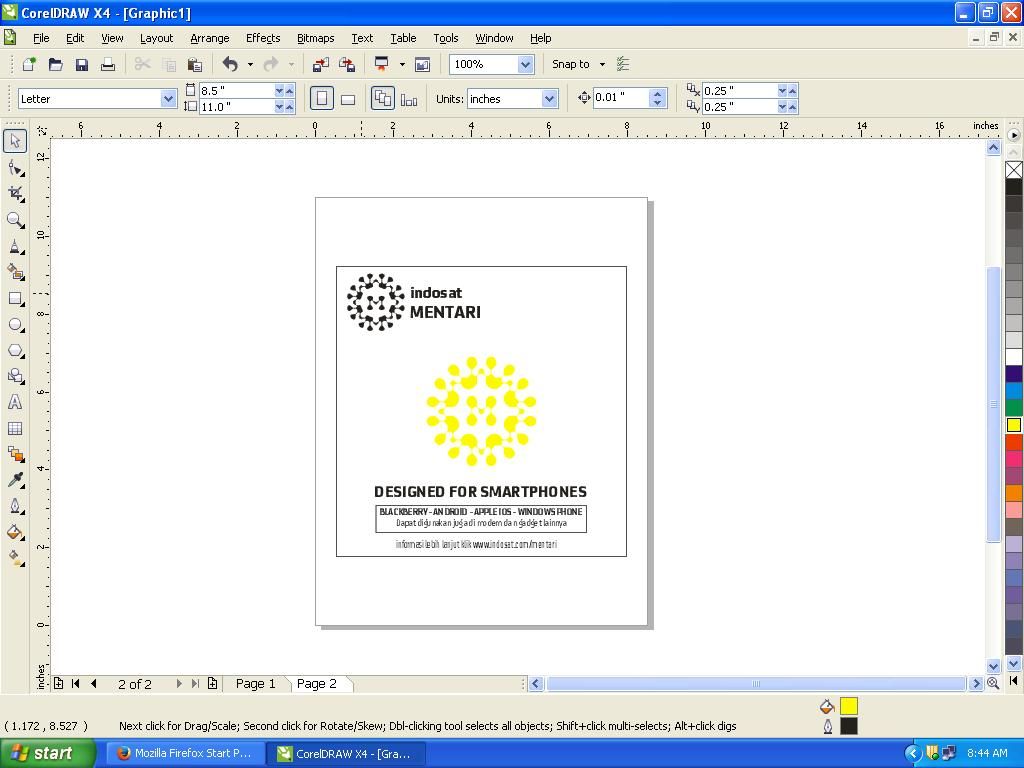
Hai Sobat Jumpa Lagi di artikel saya tentang desain
tepatnya software corel draw,disini saya akan mengajarkan cara membuat
logo Smartphone Mentari dengan Corel Draw,sebelum memulai ada kalanya fungsi
yang perlu diketahui sebagai berikut :
-Teknik Flip dan Copy
-Teknik Rotation Point
-Teknik Weld
-Teknik Trim
-Teknik Duplicate
- Keyboard "P" ( menengahkan objek/teks di tengah lembar keja)
- untuk menghapus garis bantu cukup klik pada garis bantu lalu tekan "delete" pada keyboard
*Jika Teknik di atas berwarna biru berarti ada penjelasan
Oh ... Ok,kalau sobat mau skip teknik-teknik corel draw diatas/ memang sudah mengerti,
Solar Share Akan Memberikan Tutorial Membuat logo Smartphone Mentari Hasil Karya
Saya Sendiri,Jika beda dari yang lain jng menyalahkan Tutorial saya,Sebelumnya artikel Ini
Saya bagi menjadi beberapa Part,dikarenakan terlalu banyak gambar yang akan ditampilkan
agar kalian yang ingin belajar membuat logo ini diberi kemudahan,Cekidot Tutornya langsung
saja:
1.Pertama-tama kita buat garis bantu vertikal di tengah,klik pada garis yang diambil tekan "P"(agar pas ditengah)
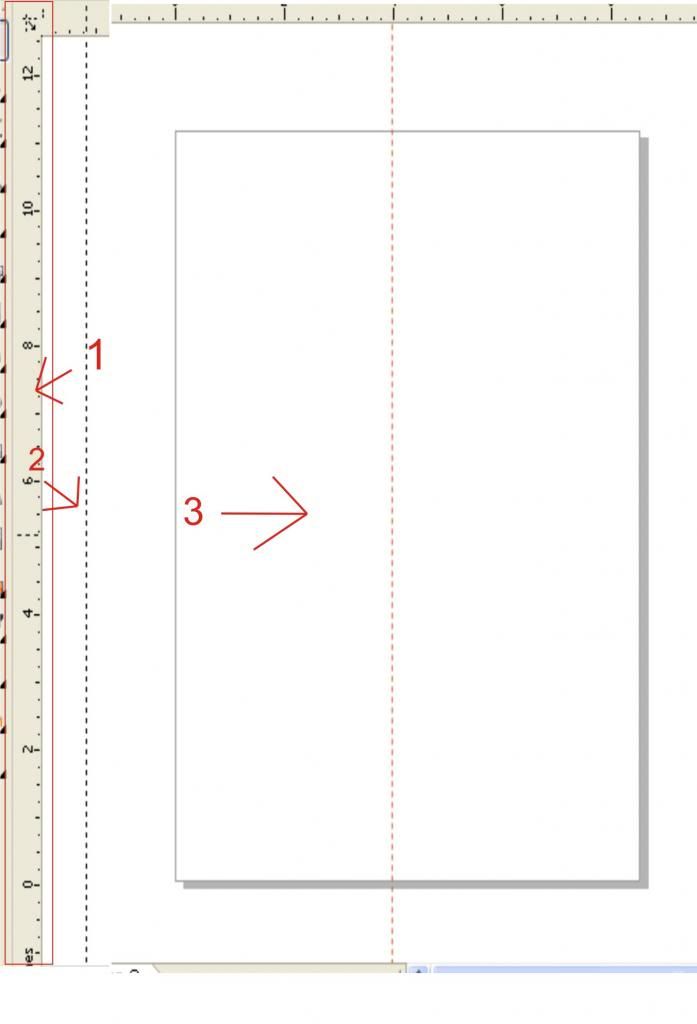
2.Buat Lingkaran menggunakan Elipse Tool,Klik + Tahan CTRL(ukuran terserah anda),setelah lingkaran jadi tekan "P" agar sejajar dengan garis vertikal
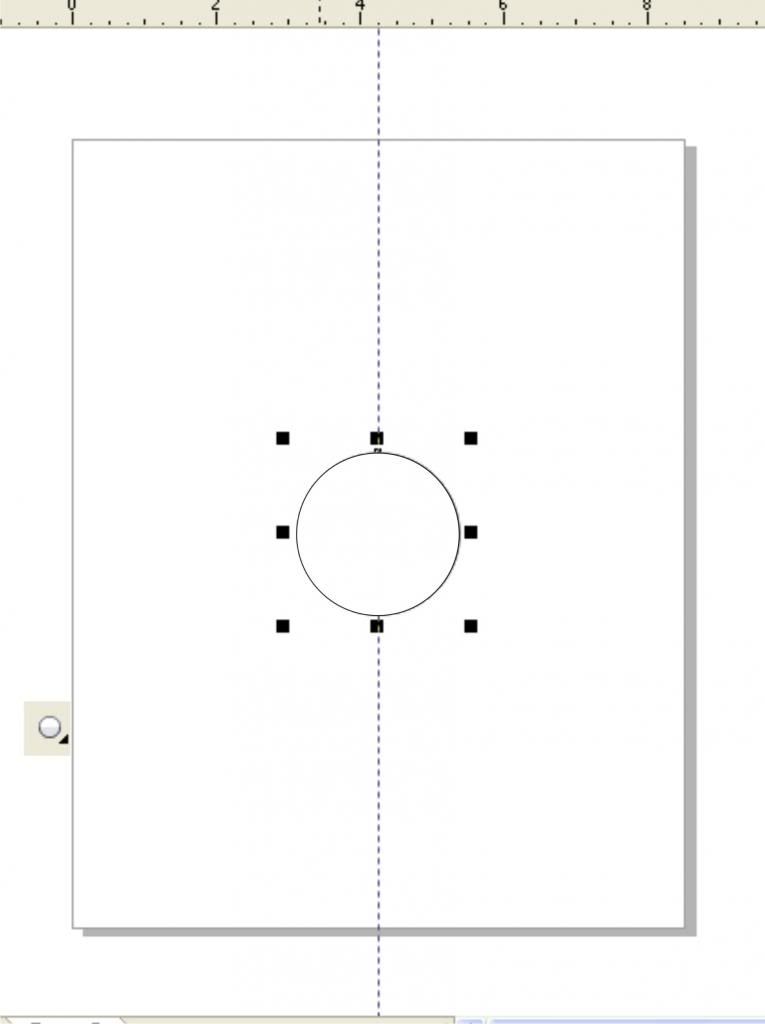
3.Setelah Itu,Buat menjadi Setengah Lingkaran dengan cara Klik Pick Tool,klik pada bentuk lingkaran,isi bagian derajat atas 90,dan bawah 270.
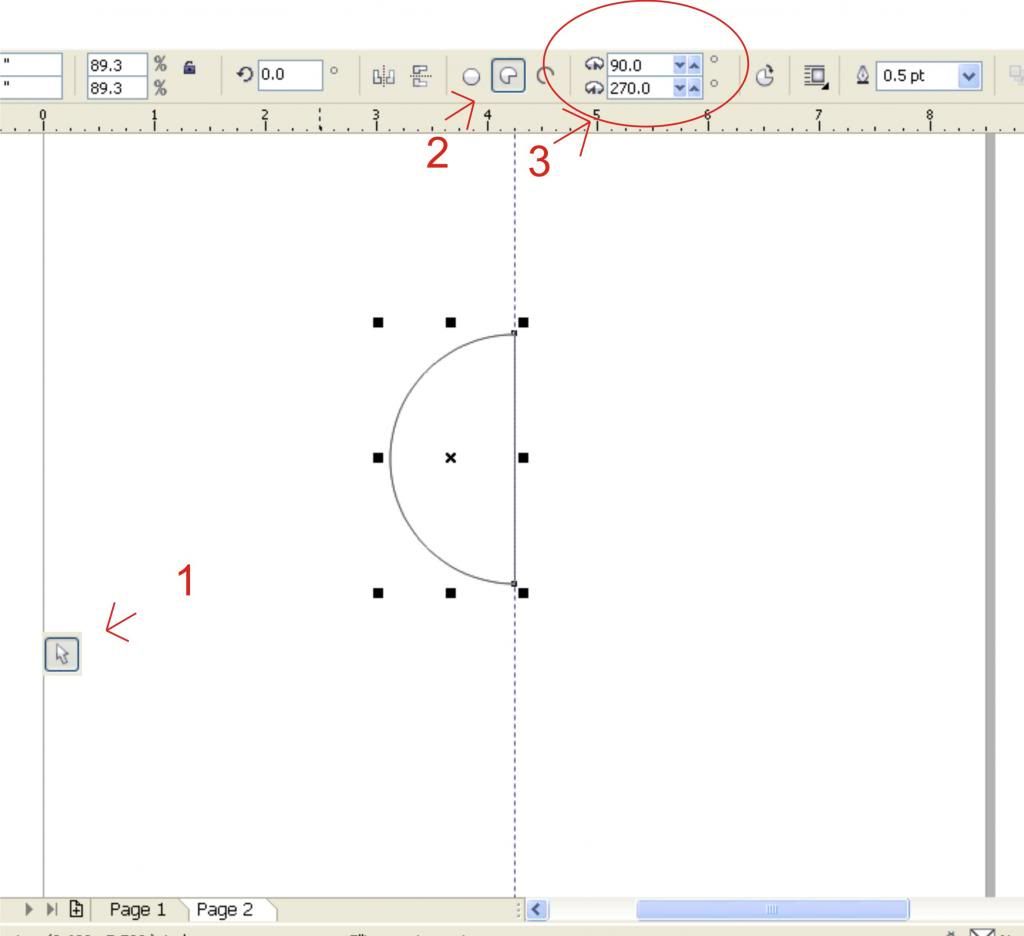
4.Klik pada setengah Lingkaran pilih "Arrange>Convert To Curves(CTRL+Q)"
5.Setelah menjadi Curves Blok Setengah Lingkaran Dengan Menggunakan Shape Tool Lalu klik to curve(no.3)
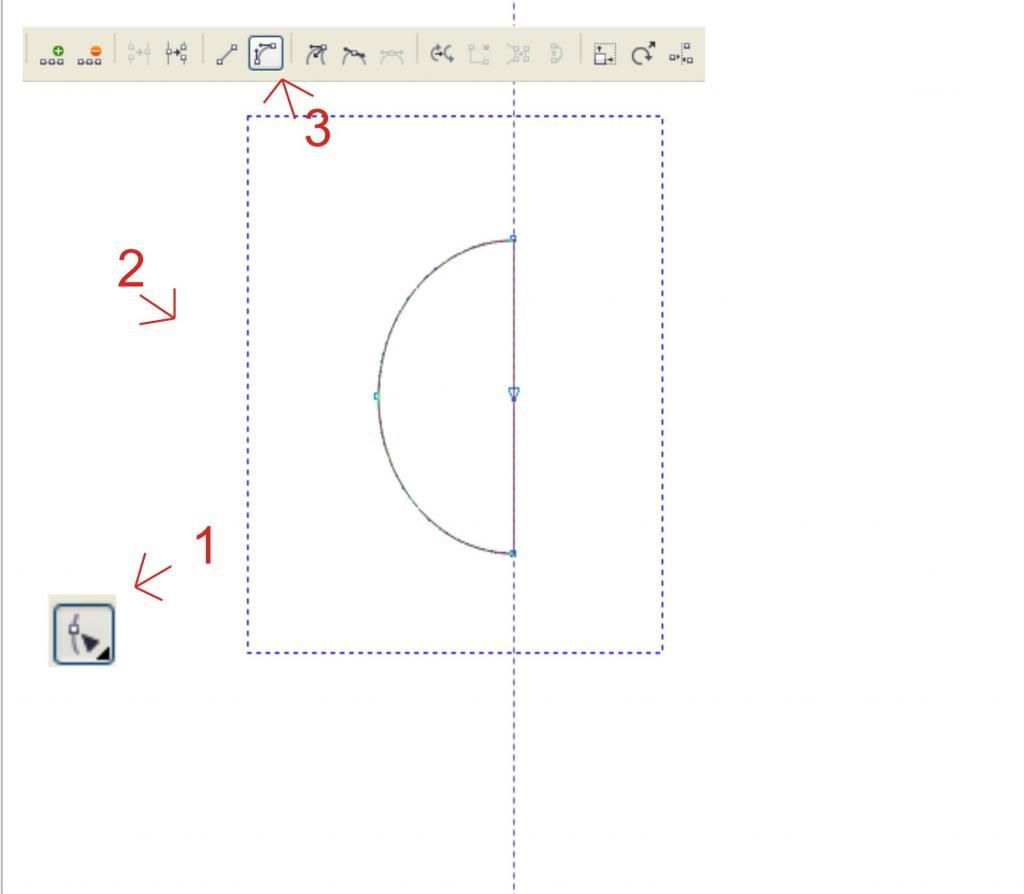
5.Setelah itu buat garis bantu lagi,vertikal dan horisontal di setiap titik sudutnya(node),gunakan shape tool untuk membuat menjadi lingkaran melengkung,ikuti gambar dibawah...
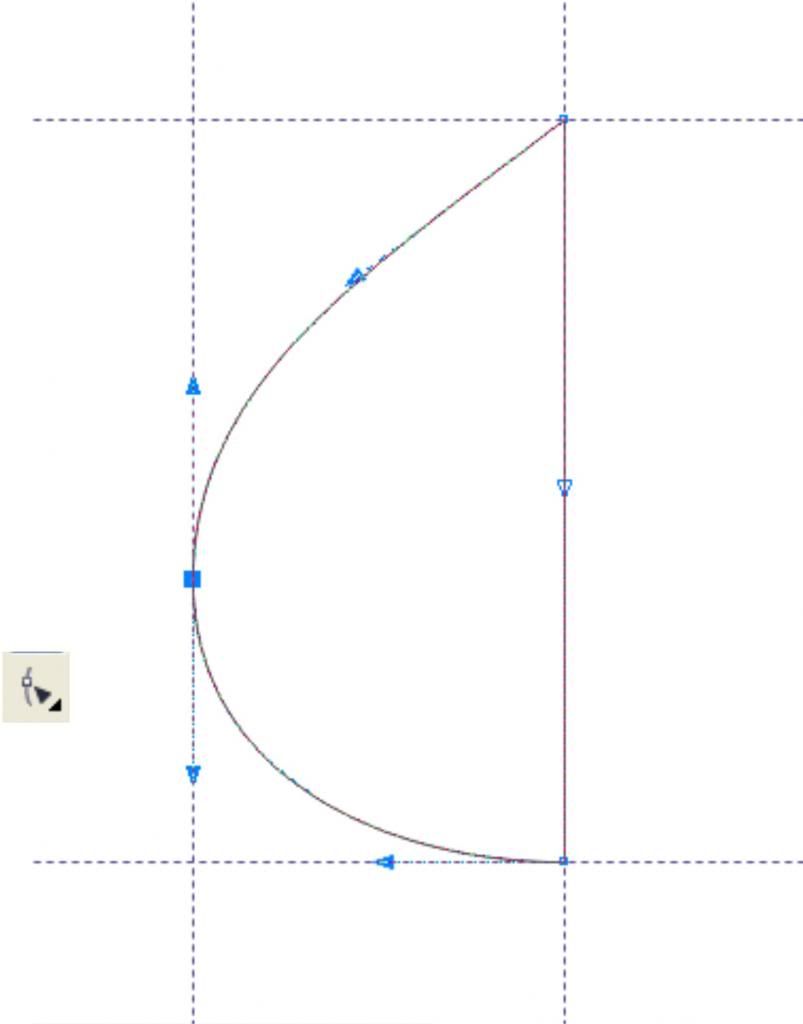
6.Setelah terbentuk setengah lingkaran melengkung,mari kita buat menjadi lingkaran utuh melengkung dengan cara flip dan copy, hasil seperti gambar dibawah :
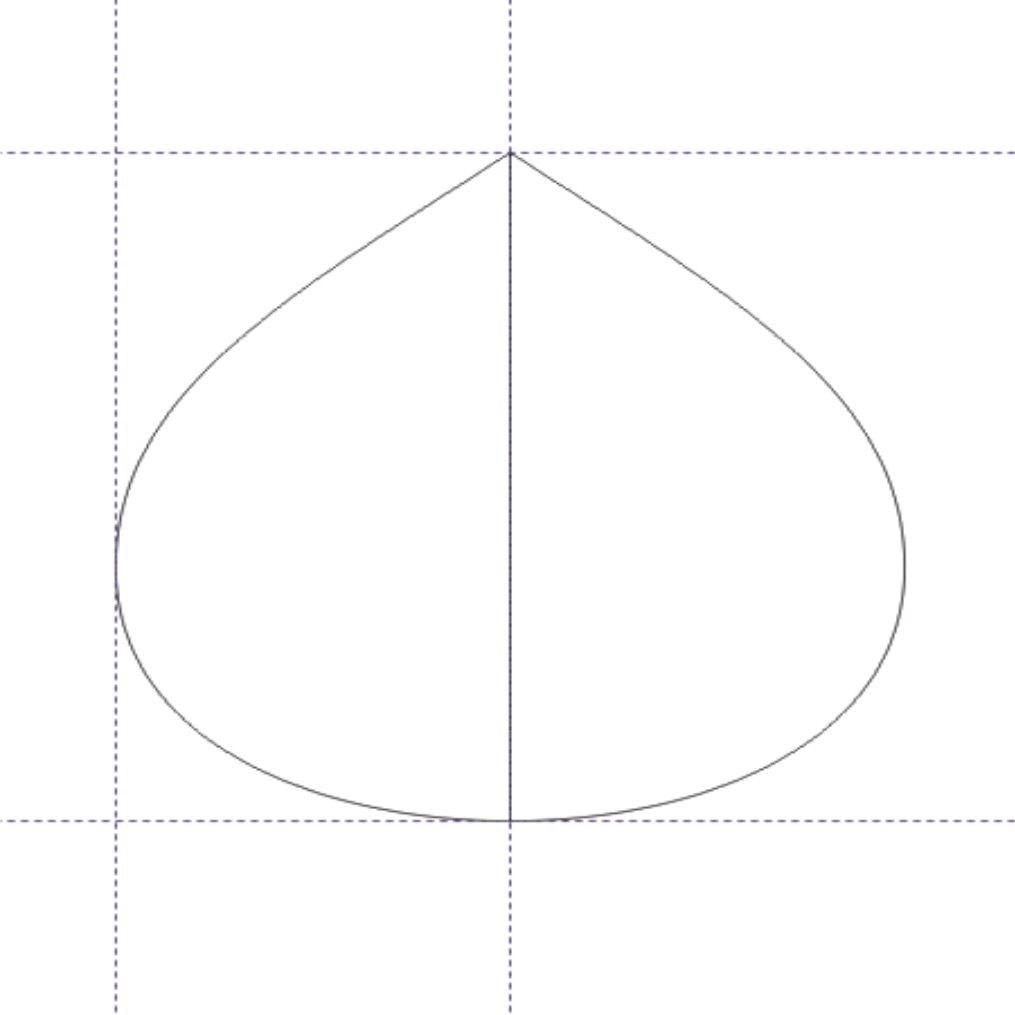
7. Berhubung Sudah Menjadi Lingkaran Melengkung tetapi Masih belum menjadi satu,lalu kita gunakan pick tool blok semua objek lalu pilih weld,dengan begitu akan menjadi lingkaran melengkung yang utuh.
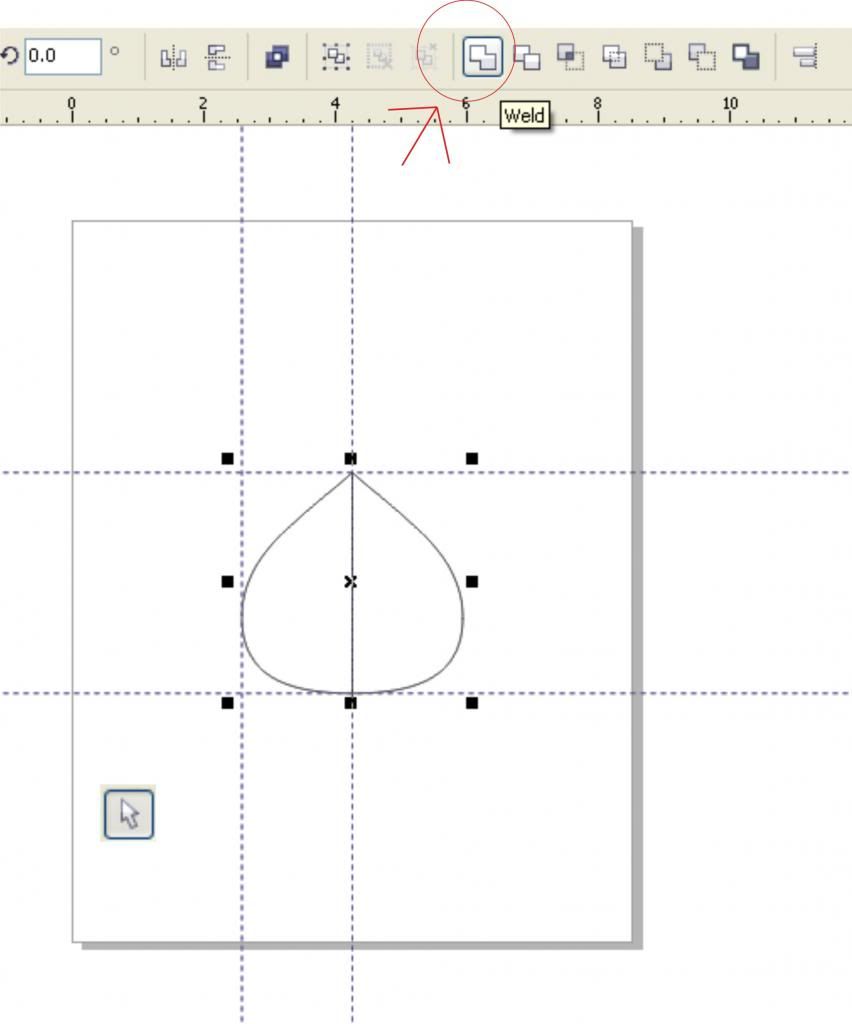
8.Hasil Lingkaran Jika benar akan Seperti dibawah :
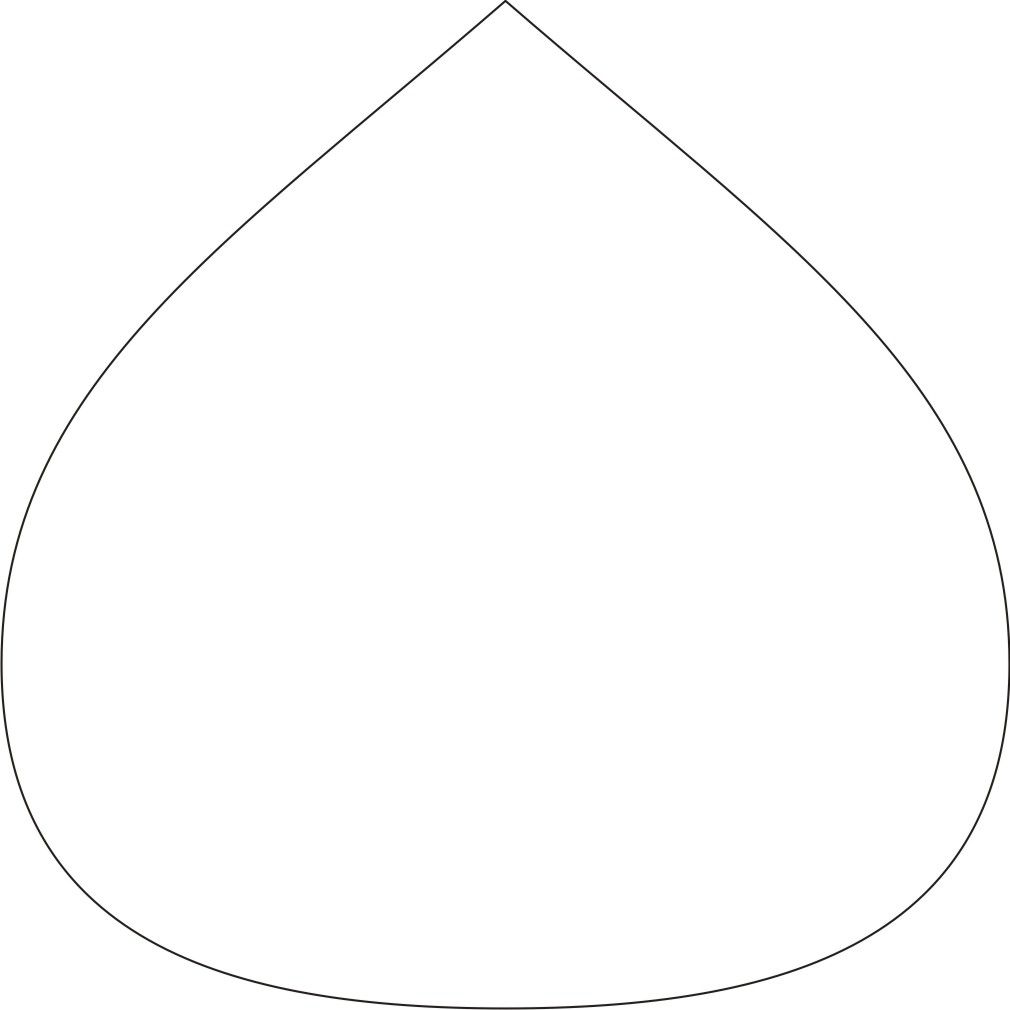
9.Setelah Lingkaran Melengkung Jadi,hapus Semua Garis Bantu yang tadi dibuat,Ganti Dengan Garis Bantu Di Setiap Node Lingkaran Tersebut (Kiri,Tengah,Kanan),lihat gambar...
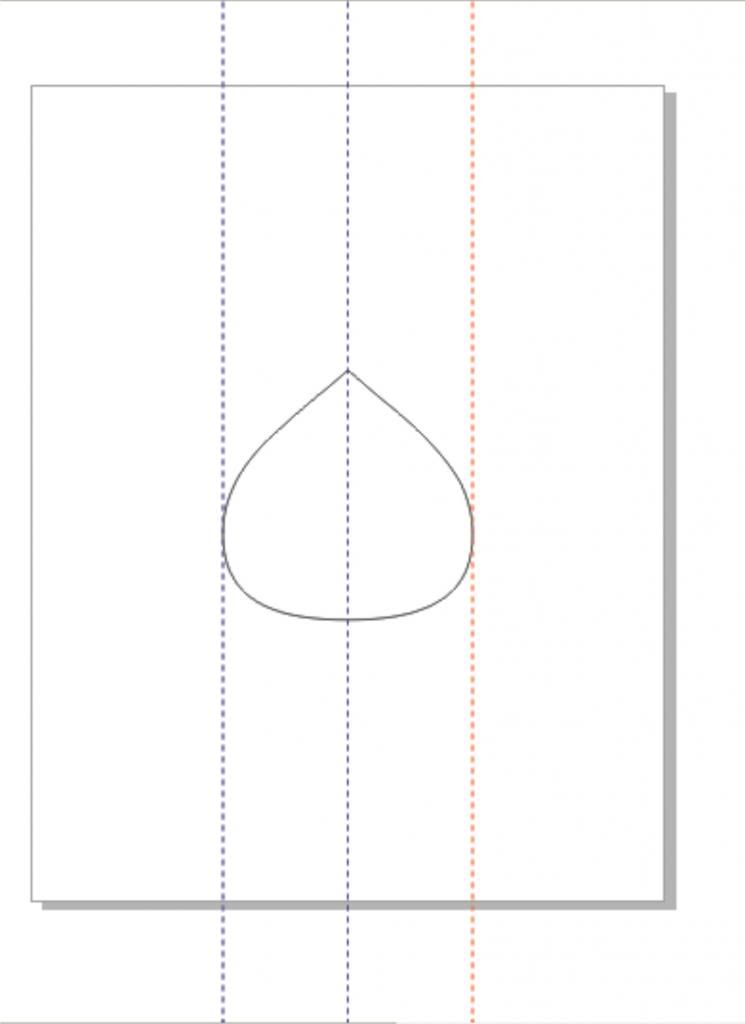
10.Setelah Membuat garis Bantu,lakukan flip dan copy lagi ke atas...
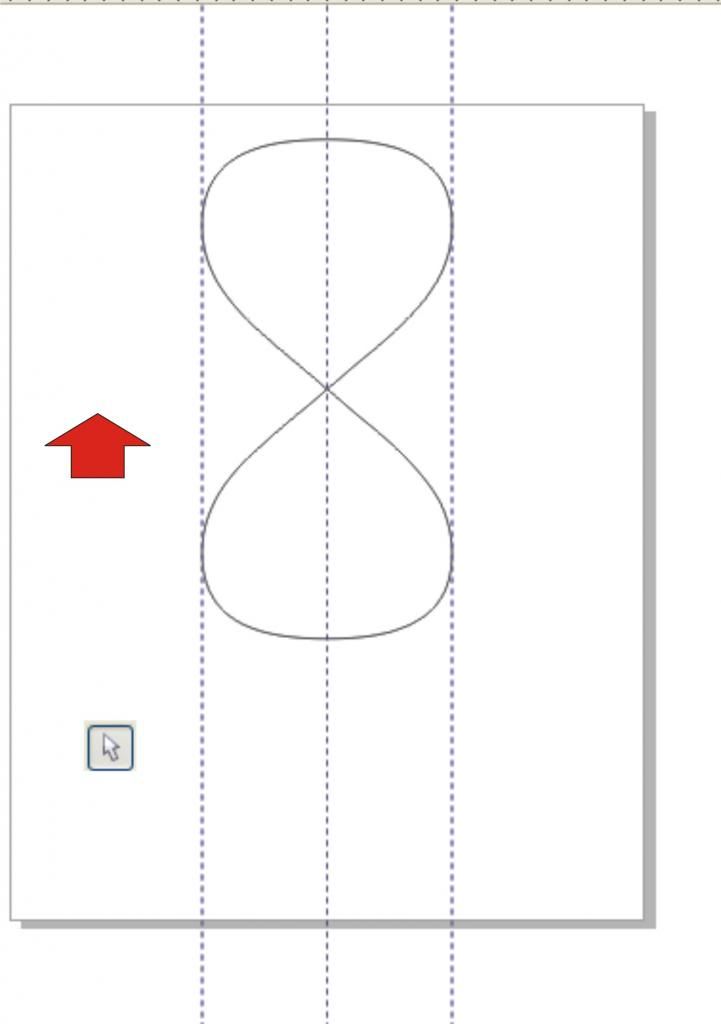
Ok Sobat Sampai disini dulu Part 1 - nya ... Kita sambung Di Part 2
Klik Disini Untuk Melihat Lanjutan dari Part 1 Membuat Logo Smartphone Corel Draw
Untuk Video Tutorial Membuat Logo Smartphone Corel Draw akan segera diupload... ^_^
Jika Di Part-1 ada yang Kesulitan Bisa Komentar Dibawah akan saya bimbing terimakasih.
Cara Membuat Logo Smartphone Mentari dengan Corel Draw Part 1( Senin, 11 November 2013 )
Kalau Artikel Ini Bermanfaat jangan lupa tinggalkan komentar yang positif agar menjadi pengunjung yang baik. Jika anda ingin Menyalin artikel di atas sebagian/sama persis untuk web anda,jangan lupa cantumkan credit dibawah,tekan Ctrl+C untuk Copy
Related Posts:
Corel Draw
Langganan:
Posting Komentar (Atom)





0 comments:
> Hanya menerima komentar yang berhubungan dengan artikel, atau berupa kritik dan saran yang berhubungan dengan Blog ini.
> Komentar SARA, SPAM, Berbau Iklan atau Promosi, Link atau Anonim tidak diizinkan.
> Setiap komentar yang masuk akan saya approve kecuali komentar yang menyalahi aturan.
> Terima kasih telah berkunjung di Blog sederhana ini. Salam sukses..!